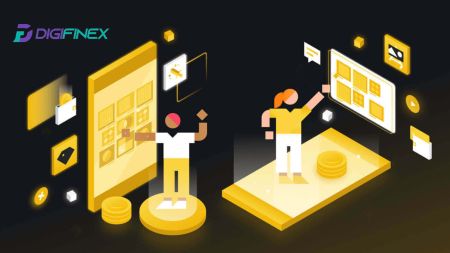Digifinex Registreren - DigiFinex Netherlands - DigiFinex Nederland
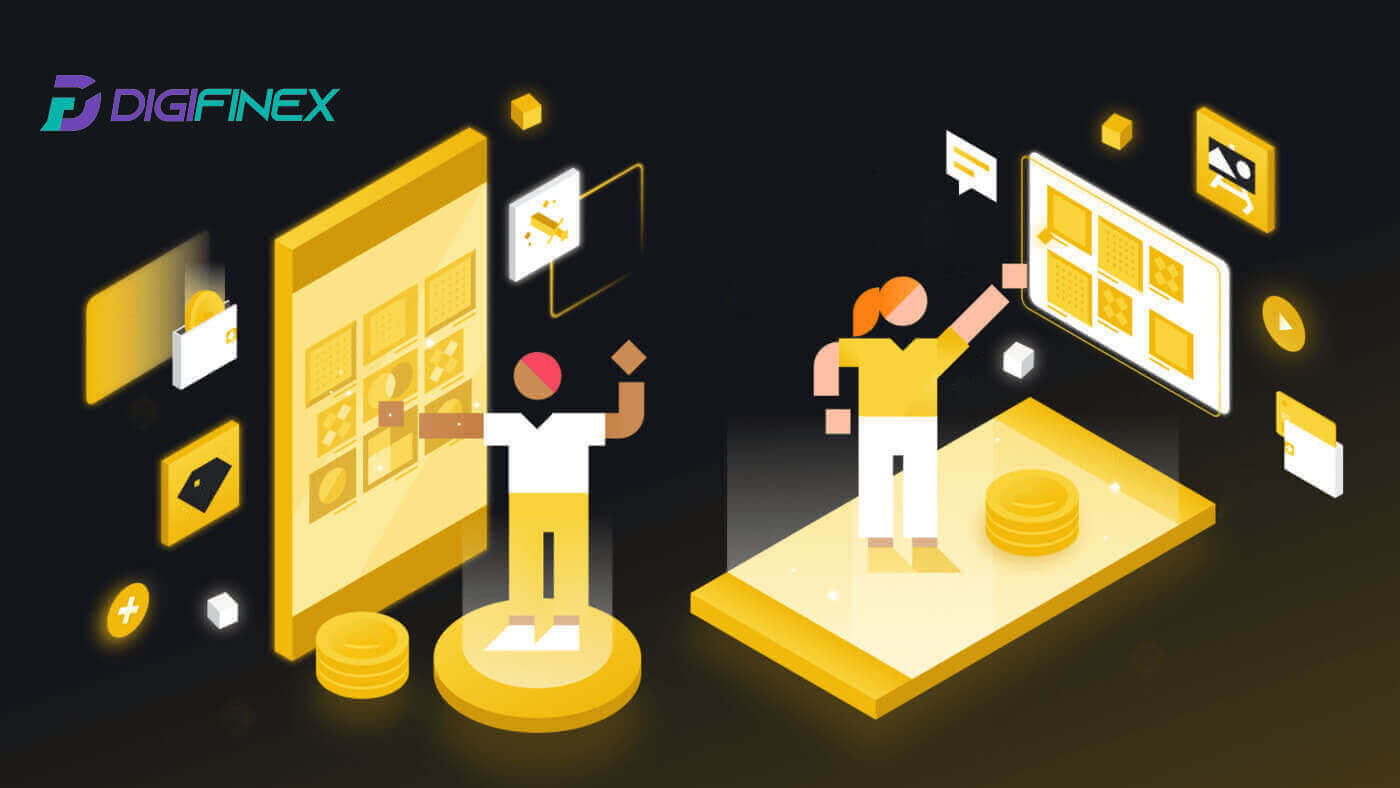
- Taal
-
English
-
العربيّة
-
简体中文
-
हिन्दी
-
Indonesia
-
Melayu
-
فارسی
-
اردو
-
বাংলা
-
ไทย
-
Tiếng Việt
-
Русский
-
한국어
-
日本語
-
Español
-
Português
-
Italiano
-
Français
-
Deutsch
-
Türkçe
-
Norsk bokmål
-
Svenska
-
Tamil
-
Polski
-
Filipino
-
Română
-
Slovenčina
-
Zulu
-
Slovenščina
-
latviešu valoda
-
Čeština
-
Kinyarwanda
-
Українська
-
Български
-
Dansk
-
Kiswahili
Hoe u een account op DigiFinex registreert met telefoonnummer of e-mailadres
1. Ga naar de DigiFinex-website en klik op [Aanmelden] . 
2. Selecteer [E-mailadres] of [Telefoonnummer] en voer uw e-mailadres/telefoonnummer in. Maak vervolgens een veilig wachtwoord voor uw account.
Opmerking:
Uw wachtwoord moet minimaal 8 tekens bevatten , waaronder één hoofdletter en één cijfer.
Lees en ga akkoord met de Servicevoorwaarden en het Privacybeleid en klik vervolgens op [Account aanmaken].


3. Klik op [verzenden] en u ontvangt een 6-cijferige verificatiecode in uw e-mail of telefoon. Voer de code in en klik op [Account activeren] . 
4. Gefeliciteerd, u bent succesvol geregistreerd op DigiFinex. 
Hoe u een account registreert op DigiFinex bij Google
1. Ga naar de website van DigiFinex en klik op [Aanmelden].
2. Klik op de knop [Doorgaan met Google] . 
3. Er wordt een aanmeldingsvenster geopend, waarin u uw e-mailadres of telefoonnummer moet invoeren en op [Volgende] moet klikken .

4. Voer het wachtwoord van uw Gmail-account in en klik op [ Volgende] . 
5. Klik vervolgens op [Bevestigen] om door te gaan met het aanmelden met uw Google-account.
6. Voer de verificatiecode in en klik op [Bevestigen] om het aanmelden van uw account te voltooien.
Opmerking:
- U moet op [verzenden] klikken om de verificatiecode te ontvangen die naar uw Google-account wordt verzonden.

7. Gefeliciteerd, u bent succesvol geregistreerd op DigiFinex.
Hoe u een account op DigiFinex registreert bij Telegram
1. Ga naar de website van DigiFinex en klik op [Aanmelden].
2. Klik op de knop [ Telegram ].
Opmerking:
- Vink het vakje aan om de Servicevoorwaarden en het Privacybeleid te lezen en ermee akkoord te gaan en tik vervolgens op [ Telegram ].

3. Selecteer uw telefoonnummerregio, voer vervolgens hieronder uw telefoonnummer in en klik op [VOLGENDE] . 
4. Geef DigiFinex toestemming om toegang te krijgen tot uw Telegram-informatie door op [ACCEPTEREN] te klikken . 
5. Voer uw e-mailadres in.

6. Stel uw wachtwoord in. U ontvangt een 6-cijferige verificatiecode in uw e-mail. Voer de code in en klik op [Bevestigen] .
Opmerking:
Uw wachtwoord moet minimaal 8 tekens bevatten , waaronder één hoofdletter en één cijfer. 
7. Gefeliciteerd, u bent succesvol geregistreerd op DigiFinex. 
Hoe u zich registreert op de DigiFinex-app
1. U moet de DigiFinex-applicatie installeren om een account aan te maken in de Google Play Store of App Store . 
2. Open de DigiFinex-app en tik op [Inloggen/aanmelden] . 
3. Tik op [Heb je geen account?] om te beginnen met het aanmelden van je account. 
Of u kunt zich aanmelden door op het menupictogram te tikken. 
En tik op [Aanmelden] .
Selecteer vervolgens een registratiemethode.
4. Als u [Aanmelden met e-mail of telefoon] kiest , selecteert u vervolgens [ E-mail ] of [ Telefoon ] en voert u uw e-mailadres/telefoonnummer in. Druk vervolgens op [Doorgaan] en creëer een veilig wachtwoord voor uw account.
Opmerking :
Uw wachtwoord moet minimaal 8 tekens bevatten, waaronder één hoofdletter en één cijfer.

5. U ontvangt een 6-cijferige verificatiecode in uw e-mail of telefoon.

6. Gefeliciteerd! U heeft succesvol een DigiFinex-account aangemaakt.

Veelgestelde vragen (FAQ)
Waarom kan ik geen e-mails ontvangen van DigiFinex
Als u geen e-mails van DigiFinex ontvangt, volgt u onderstaande instructies om de instellingen van uw e-mail te controleren:
1. Bent u ingelogd op het e-mailadres dat is geregistreerd bij uw DigiFinex-account? Soms bent u mogelijk uitgelogd bij uw e-mail op uw apparaten en kunt u de e-mails van DigiFinex daarom niet zien. Log in en vernieuw.
2. Heeft u de spammap van uw e-mail gecontroleerd? Als u merkt dat uw e-mailserviceprovider e-mails van DigiFinex in uw spammap plaatst, kunt u deze als “veilig” markeren door de e-mailadressen van DigiFinex op de witte lijst te zetten. U kunt verwijzen naar DigiFinex-e-mails op de witte lijst zetten om dit in te stellen.
3. Werkt uw e-mailclient of serviceprovider normaal? U kunt de instellingen van de e-mailserver controleren om te bevestigen dat er geen beveiligingsconflict is veroorzaakt door uw firewall of antivirussoftware.
4. Is uw e-mailinbox vol? Als u de limiet heeft bereikt, kunt u geen e-mails meer verzenden of ontvangen. U kunt enkele oude e-mails verwijderen om ruimte vrij te maken voor meer e-mails.
5. Registreer u indien mogelijk vanuit gangbare e-maildomeinen, zoals Gmail, Outlook, enz.
Waarom kan ik geen sms-verificatiecodes ontvangen?
DigiFinex verbetert voortdurend onze SMS-authenticatiedekking om de gebruikerservaring te verbeteren. Er zijn echter enkele landen en gebieden die momenteel niet worden ondersteund. Als u SMS-authenticatie niet kunt inschakelen, raadpleeg dan onze Wereldwijde SMS-dekkingslijst om te controleren of uw gebied gedekt is. Als uw gebied niet op de lijst staat, gebruik dan Google Authenticatie als uw primaire tweefactorauthenticatie.
Als u SMS-authenticatie heeft ingeschakeld of als u momenteel in een land of gebied woont dat op onze wereldwijde SMS-dekkingslijst staat, maar u nog steeds geen SMS-codes kunt ontvangen, voert u de volgende stappen uit:
- Zorg ervoor dat uw mobiele telefoon een goed netwerksignaal heeft.
- Schakel uw antivirus- en/of firewall- en/of oproepblokkeringsapps op uw mobiele telefoon uit die mogelijk ons SMS-codenummer kunnen blokkeren.
- Start uw mobiele telefoon opnieuw op.
- Probeer in plaats daarvan stemverificatie.
- SMS-authenticatie opnieuw instellen.
Hoe u de DigiFinex-accountbeveiliging kunt verbeteren
1. Wachtwoordinstellingen
Stel een complex en uniek wachtwoord in. Zorg er om veiligheidsredenen voor dat u een wachtwoord gebruikt met ten minste tien tekens, waaronder ten minste één hoofdletter en kleine letter, één cijfer en één speciaal symbool. Vermijd het gebruik van voor de hand liggende patronen of informatie die gemakkelijk toegankelijk is voor anderen (bijvoorbeeld uw naam, e-mailadres, verjaardag, mobiel nummer, enz.). Wachtwoordformaten die wij niet aanbevelen: lihua, 123456, 123456abc, test123, abc123 Aanbevolen wachtwoordformaten: Q@ng3532!, iehig4g@#1, QQWwfe@242!
2. Wachtwoorden wijzigen
Wij raden u aan uw wachtwoord regelmatig te wijzigen om de veiligheid van uw account te verbeteren. Je kunt je wachtwoord het beste elke drie maanden wijzigen en elke keer een heel ander wachtwoord gebruiken. Voor een veiliger en handiger wachtwoordbeheer raden wij u aan een wachtwoordbeheerder te gebruiken, zoals "1Password" of "LastPass". Houd bovendien uw wachtwoorden strikt vertrouwelijk en geef ze niet aan anderen door. Medewerkers van DigiFinex zullen onder geen enkele omstandigheid om uw wachtwoord vragen.
3. Tweefactorauthenticatie (2FA) Google Authenticator koppelen
Google Authenticator is een dynamische wachtwoordtool die door Google is gelanceerd. U bent verplicht uw mobiele telefoon te gebruiken om de door DigiFinex verstrekte barcode te scannen of de sleutel in te voeren. Eenmaal toegevoegd, wordt er elke 30 seconden een geldige 6-cijferige authenticatiecode gegenereerd op de authenticator. Als de koppeling succesvol is, moet u de 6-cijferige authenticatiecode invoeren of plakken die wordt weergegeven op Google Authenticator elke keer dat u zich aanmeldt bij DigiFinex.
4. Pas op voor phishing
Wees waakzaam voor phishing-e-mails die zich voordoen als afkomstig van DigiFinex en zorg er altijd voor dat de link de officiële DigiFinex-websitelink is voordat u inlogt op uw DigiFinex-account. Het personeel van DigiFinex zal u nooit om uw wachtwoord, sms- of e-mailverificatiecodes of Google Authenticator-codes vragen.
- Taal
-
ქართული
-
Қазақша
-
Suomen kieli
-
עברית
-
Afrikaans
-
Հայերեն
-
آذربايجان
-
Lëtzebuergesch
-
Gaeilge
-
Maori
-
Беларуская
-
አማርኛ
-
Туркмен
-
Ўзбек
-
Soomaaliga
-
Malagasy
-
Монгол
-
Кыргызча
-
ភាសាខ្មែរ
-
ລາວ
-
Hrvatski
-
Lietuvių
-
සිංහල
-
Српски
-
Cebuano
-
Shqip
-
中文(台灣)
-
Magyar
-
Sesotho
-
eesti keel
-
Malti
-
Македонски
-
Català
-
забо́ни тоҷикӣ́
-
नेपाली
-
ဗမာစကာ
-
Shona
-
Nyanja (Chichewa)
-
Samoan
-
Íslenska
-
Bosanski
-
Kreyòl